Uživatelé systému Windows 10, kteří používají grafické karty Nvidia, si začali stěžovat na modrou obrazovku smrti s chybou Video_TDR_Failure (nvlddmkm.sys). Pokud jste také jedním z uživatelů, kteří mají stejný problém, můžete vyzkoušet následující řešení:
Čistá instalace grafického ovladače Nvidia
Aktualizujte grafické ovladače Nvidia
Zkontrolujte, zda některé ovladače nebo programy nejsou v konfliktu
Spusťte program chkdsk a memtest
O čem je tato chyba?
Video_TDR_Failure nastane, když dojde k příliš velkému počtu chyb souvisejících se zobrazením a počítač nakonec zobrazí modrou obrazovku smrti. The Časový limit, Detekce & Zotavení jsou součásti oken a představují TDR. Kdykoli dojde k dlouhému zpoždění, pomohou tyto komponenty zastavit BSOD od resetování GPU nebo ovladače.
Čistá instalace grafických ovladačů Nvidia
1 - Stiskněte současně tlačítka Windows a S a poté zadejte Kontrolní panel. Klikněte na to.

2 - Vyberte Program a funkce.
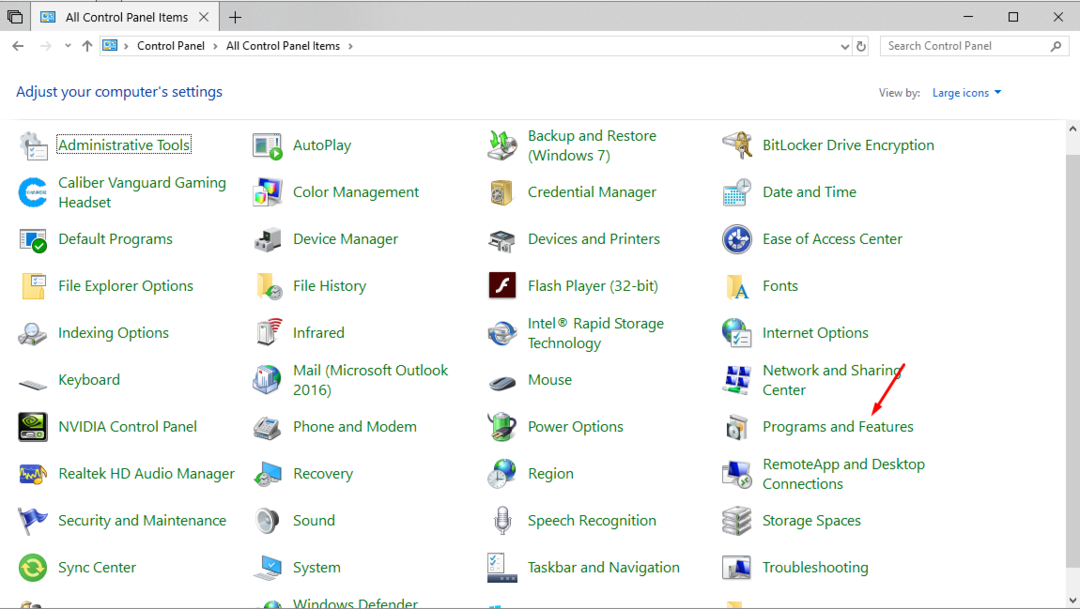
3 - Vyberte možnost Ovladače zobrazení NVIDIA Windows ze seznamu programů.
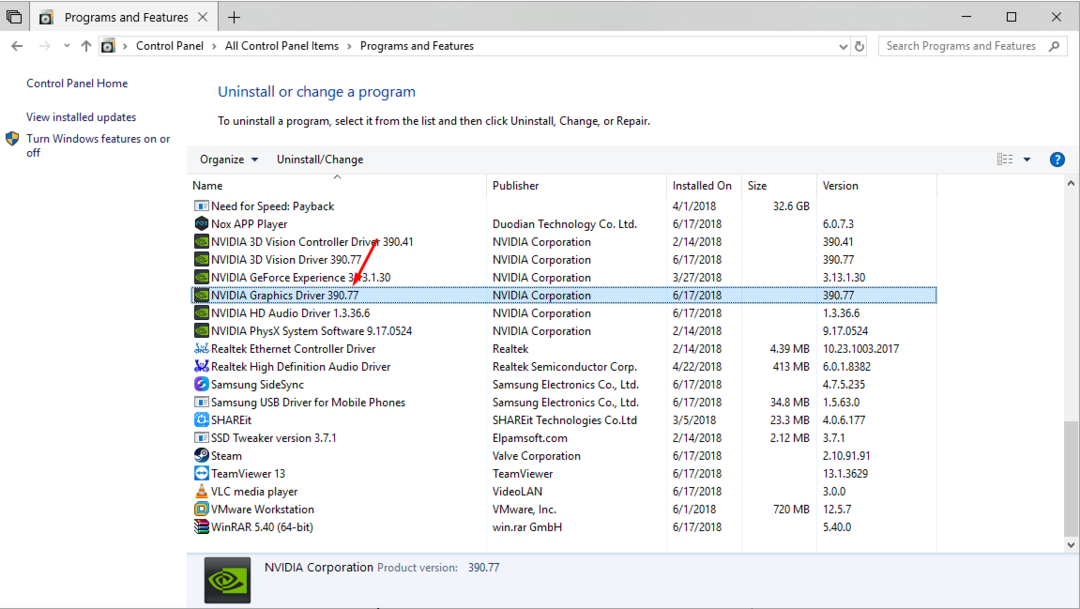
4 - Klikněte na ikonu Odinstalovat / změnit knoflík.
5 – Potvrdit chcete odinstalovat.
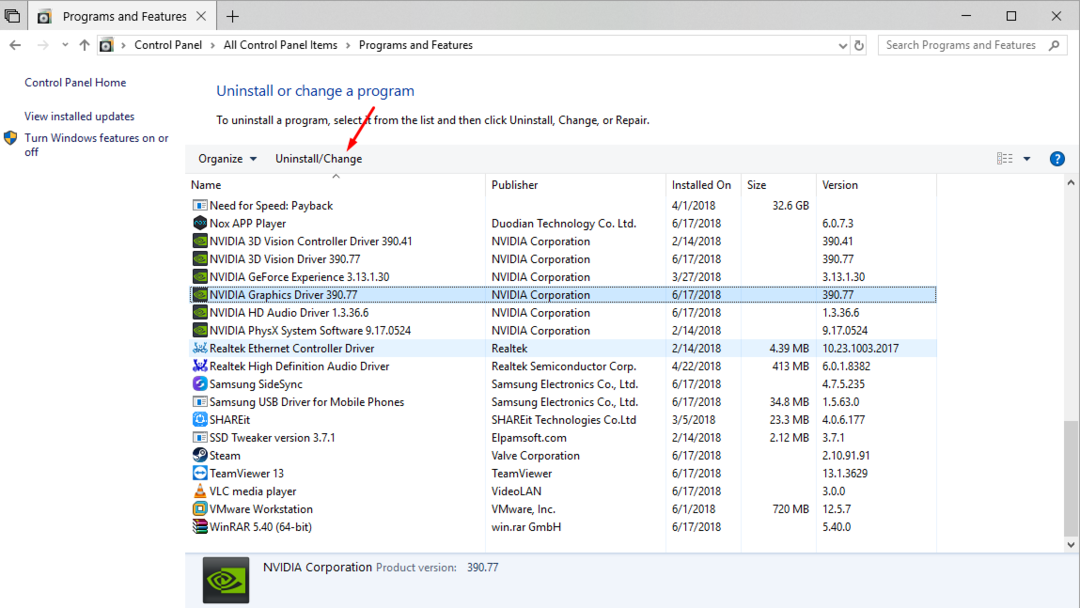
Restartujte po zobrazení výzvy počítač.
Stisknutím klávesy Win a R společně otevřete běh nabídku a potom zadejte devmgmt.msc poté stiskněte klávesu Enter.
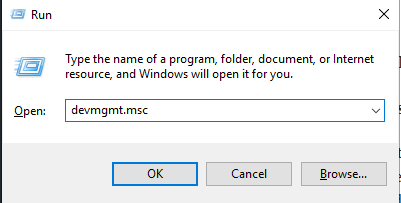
6 - Otevřete akce kartu a stiskněte Vyhledejte změny hardwaru.

8 - Nové ovladače se nainstalují automaticky. Restartujte počítač po instalaci.
Aktualizujte grafický designér Nvidia
Pokud výše uvedený krok problém nevyřeší, je vysoce pravděpodobné, že jste nainstalovali nesprávnou verzi ovladačů a měli byste zvážit aktualizace je jednou. Chcete-li aktualizovat ovladač, jednoduše navštivte oficiální web Nvidia, najděte stránku pro svou grafickou kartu a stáhněte si nejnovější ovladače podle vaší verze systému Windows. Můžete si také stáhnout Nvidia Geforce Experience a automaticky vyhledat a stáhnout požadované ovladače.
Zkontrolujte, zda jsou vaše programy nebo ovladače v rozporu
Pokud jsou ve vašem systému nainstalovány nějaké nové ovladače, nyní je čas odinstalovat jednou zajistit, že tomu tak není konfliktní s kterýmkoli z vašich ovladačů. Může to být důvod, proč přistáváte k chybě BSOD.
Mnoho uživatelů nahlásilo své Konflikt webových kamer s grafickými ovladači zvažte odinstalování ovladačů webové kamery jednou, abyste zkontrolovali, zda řešení funguje za vás.
Spusťte program chkdsk a memtest
Hlavním důvodem chyb modré obrazovky smrti je vadný RAM nebo pevný disk. Uživatel systému Windows může spustit některé diagnostické testy, aby potvrdil, že nejsou příčinou tohoto problému.
Spusťte chkdsk
1 - Otevřeno Příkazový řádek s zvýšená oprávnění kliknutím pravým tlačítkem na logo Windows v levém dolním rohu obrazovky a kliknutím na Příkazový řádek (správce).
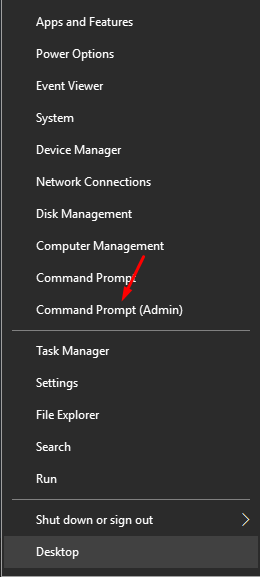
2 - Zobrazí se výzva ke zvýšení oprávnění, stiskněte Ano.
3 - Typ chkdsk / f c: v nově otevřeném okně. (Předpokládejme, že vaše kopie systému Windows je nainstalována v adresáři C).

4 - Typ Y a restartujte systém chkdsk„Počkejte, až to skončí
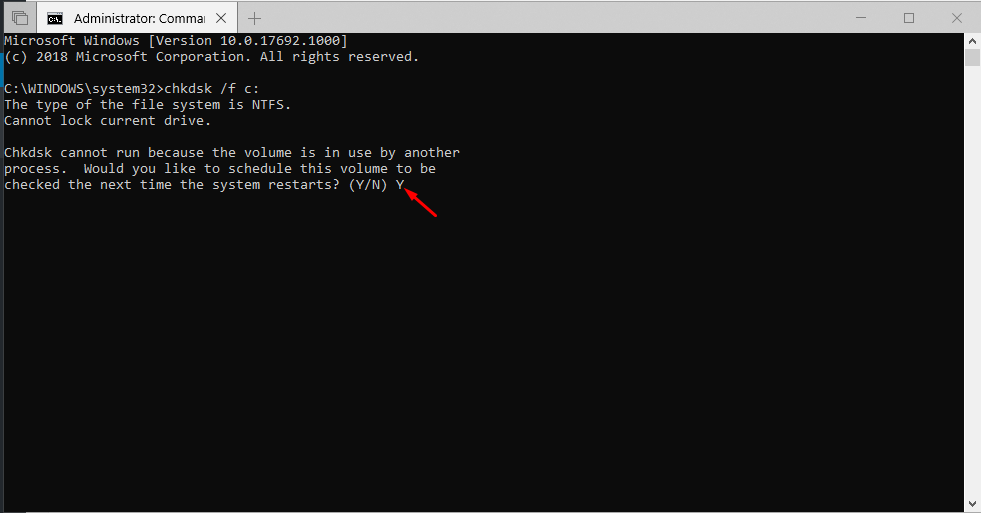
Spustit Memtest
Tato chyba se používá k diagnostice problémů s RAM.
1 - Stiskněte klávesy Windows a S společně a zadejte Diagnostika paměti Windows. Klikněte na aplikaci.
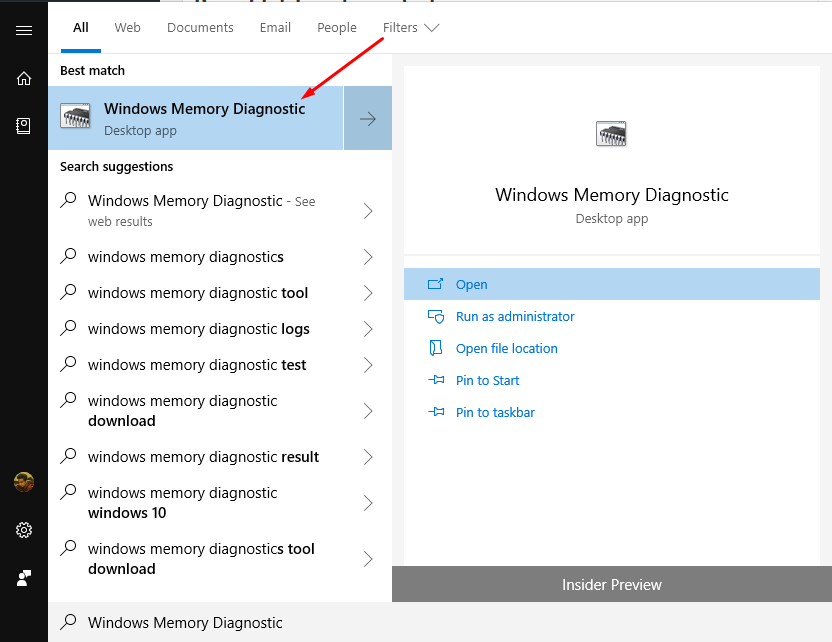
2 - Můžete buď zahájit a restartovat nyní Chcete-li zkontrolovat svůj systém nebo váš počítač bude zkontrolován při příštím restartu, vyberte svou možnost a stiskněte vstoupit.
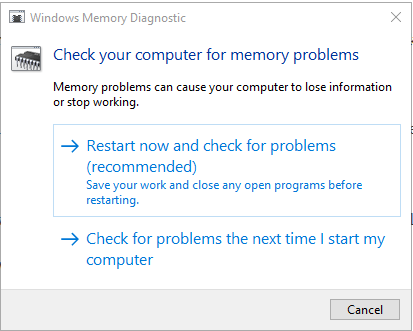
3 - Budete přesměrováni na stránku, kde můžete zkontrolovat postup. Pokud váš RAM projde tímto testem nepravděpodobné že to je důvod této chyby.


